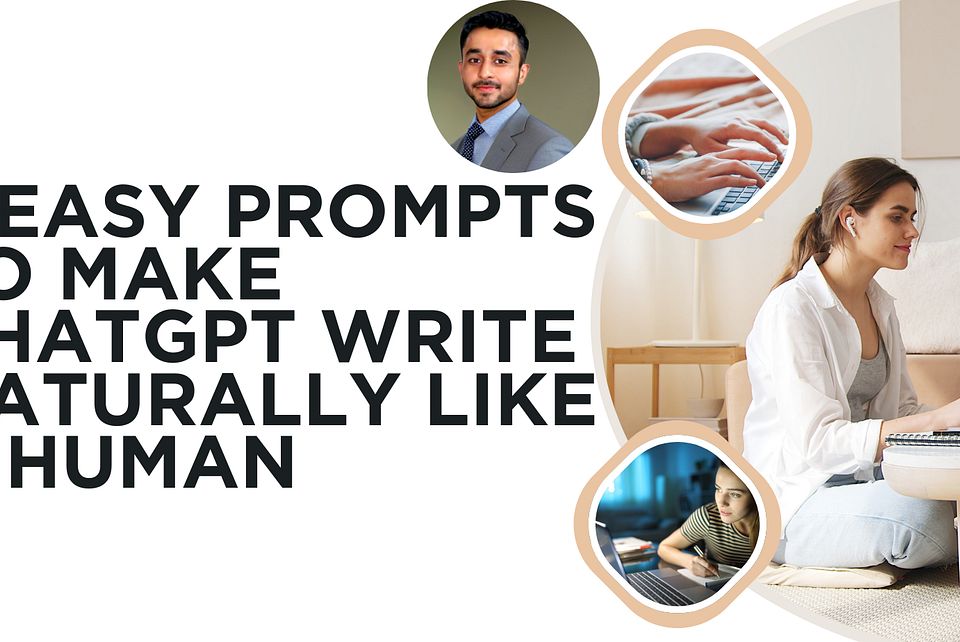Midjourney V6.1 心情板:打造童话视频的实用经验分享
11 个月前
 这是由 EJ Yao 生成的 Midjourney V6.1 的自然光下成功的茅屋渲染图之一。
这是由 EJ Yao 生成的 Midjourney V6.1 的自然光下成功的茅屋渲染图之一。
Midjourney V6.1 感官板:创造童话故事的实用经验
视频
在制作一段 5 分钟的梦幻茅屋环境视频时,我发现 Midjourney 的感官板功能并不像我最初想象的那样是一个“随便放入任何参考图,魔法就会发生”的工具。在这个过程中,我学到了关于图像选择和感官板优化的宝贵经验,我非常想分享。同时,作为新年对 Midjourney 创作者的礼物,我们在这篇博客的末尾包含了一个实用工具,以帮助在影响您的感官板结果之前识别可能存在问题的参考图像。
视频创作之旅
 这是由 EJ Yao 生成的 Midjourney V6.1 的自然光下成功的茅屋渲染图之一,使用的提示如下:
这是由 EJ Yao 生成的 Midjourney V6.1 的自然光下成功的茅屋渲染图之一,使用的提示如下:
一座小巧奇幻的木屋,具有精致的细节和陡峭的屋顶,坐落在阳光明媚的迷人森林中,四周高耸的树木。柔和的阳光透过树木洒下,形成斑驳的光影在丰盛的绿叶上。在房子前面,一座拱形石桥跨越了一个池塘 --ar 16:9 --profile ayv579y --stylize 69 --v 6.1
通过使用单一提示并调整样式参数,我生成了大约 100 个不同场景的奇幻木屋和石桥。每个图像展示 3 秒,并配有放松的背景音乐。虽然这个项目听起来很简单,但它揭示了关于使用感官板的几项惊人见解。
上述的 Midjourney AI 提示是始终一致的基础提示。
感官板需要仔细策划
 这是由 EJ Yao 生成的 Midjourney V6.1 的对比强烈的茅屋渲染图之一。
这是由 EJ Yao 生成的 Midjourney V6.1 的对比强烈的茅屋渲染图之一。
你知道让我最惊讶的是什么吗?感官板并不是我曾认为的简单“收集和创建”工具。当我刚开始这个项目时,我以为只需收集一些视觉上吸引人的图像,然后让 AI 工作即可。然而,我错得离谱。
这不仅仅是找到好看的图片——同时也涉及技术质量。那些看起来很吸引人的浓重阴影实际上造成了问题,因为它们包含纯黑色区域。这就像拍照时,你的相机 LCD 屏幕看起来没问题,但当你回家在电脑上查看时,你会发现那些阴影完全没有细节,黑得发亮。
最有效的方法是仔细检查每个图像,以确保:
- 自然阴影而不是纯黑区域
- 保持细节的高光,而不会变白
- 具有适当渐变的水面反射
- 一致的光照方向和质量
第2课:“少即是多”原则
 这是由 EJ Yao 生成的 Midjourney V6.1 的极大成功的茅屋渲染图之一。
这是由 EJ Yao 生成的 Midjourney V6.1 的极大成功的茅屋渲染图之一。
我发现了一个反直觉的事实:添加更多的参考图像往往会使事情变得更糟,而不是更好。我最初只有 4-5 张图片,并取得了一些惊人的结果。然后我想,“如果几张图片效果很好,那更多的图片一定更好,对吧?”错了。
当我扩展到 20 张以上的图像时,AI 似乎变得困惑,就像它在试图同时迎合太多不同的艺术方向。这就像请求建议——向太多人征求意见,你最终比开始时还要困惑。
快速参考指南
对于时间有限的朋友,这里是我们讨论的关键工作流程要点的快速总结:
- ✓ 在 100% 放大查看参考图像
- ✓ 检查高光和阴影以获取自然细节
- ✓ 从 4-5 个完美参考开始
- ✓ 扩展之前进行测试
- ✓ 一次添加一个新参考
- ✓ 移除任何导致不一致的内容

感官板的转折点
这是一个有趣的问题:我们为什么现在才发现这些挑战?答案在于感官板的发展。之前,我们是在 Midjourney 生态系统内选择经过策划的图像。现在,凭借上传我们自己参考的能力,我们有了更多的控制权——但同时也承担了更多的责任。
这额外的努力值得吗?完成这个项目后,我可以自信地说“值得”,理由如下:
我想花一点时间感谢 Midjourney 团队。他们在这里所取得的成就是了不起的。这个“简单”的提示关于森林中的茅屋实际上涉及的是非常复杂的 AI 工作——植被的自然变化、房屋的建筑细节、桥的真实石材纹理以及微妙的水面反射。更令人印象深刻的是,他们解决了一个长期存在的挑战——获取高质量的 16:9 风景构图。之前,我必须生成 3:2 的图像,然后仔细重构为 16:9,在这个过程中失去了宝贵的细节。而现在,通过感官板,我得到了美丽的 16:9 结果,直接来自于提示。
展望未来
 这是由 EJ Yao 生成的另一个极大成功的 Midjourney V6.1 茅屋渲染图。
这是由 EJ Yao 生成的另一个极大成功的 Midjourney V6.1 茅屋渲染图。
这个项目改变了我在 Midjourney V6.1 中创建感官板的方式。虽然它需要更初步的努力来适当地评估参考图像,但改善的输出质量使其变得值得。关键是要记住,我们添加到感官板的每一张图像都应该积极贡献于我们的愿景,而不是潜在地削弱它。
对于刚开始使用感官板的人,我建议:
- 认真评估每个参考图像的时间
- 小步前行,逐渐建立
- 定期测试您的感官板的有效性
- 乐于移除有问题的参考
最后感想
尽管创建这个视频需要比预期更多的技术关注,但从中学到的经验改善了我之后所有的感官板工作。在图像选择和评估上花费的额外时间带来了更一致、更高质量的输出。
工具与资源
在与 Claude AI 的讨论中,我们开发了一个质量控制工具,以帮助识别可能导致感官板问题的图像。该脚本识别出超过 5% 像素为极暗(RGB < 10)或极亮(RGB > 245)的图像。您可以在这里找到完整的脚本 here:
import os
import numpy as np
from PIL import Image
import shutil
from datetime import datetime
def check_extreme_pixels(image_path, threshold_percentage=5):
with Image.open(image_path) as img:
img_array = np.array(img)
total_pixels = img_array.shape[0] * img_array.shape[1]
if img_array.shape[-1] == 4:
img_array = img_array[:, :, :3]
# 检查纯黑色 (0,0,0)
pure_black = np.sum(np.all(img_array == [0, 0, 0], axis=-1))
pure_black_percentage = (pure_black / total_pixels) * 100
# 检查近黑色 (R,G,B均低于10)
near_black = np.sum(np.all(img_array < 10, axis=-1))
near_black_percentage = (near_black / total_pixels) * 100
# 检查纯白色 (255,255,255)
pure_white = np.sum(np.all(img_array == [255, 255, 255], axis=-1))
pure_white_percentage = (pure_white / total_pixels) * 100
# 检查近白色 (R,G,B均高于245)
near_white = np.sum(np.all(img_array > 245, axis=-1))
near_white_percentage = (near_white / total_pixels) * 100
return {
'pure_black_percentage': pure_black_percentage,
'near_black_percentage': near_black_percentage,
'pure_white_percentage': pure_white_percentage,
'near_white_percentage': near_white_percentage,
'has_extreme': (near_black_percentage > threshold_percentage or
near_white_percentage > threshold_percentage)
}
def process_folder(folder_path):
print(f"
开始扫描于 {datetime.now().strftime('%H:%M:%S')}")
print(f"正在扫描文件夹: {folder_path}
")
png_files = [f for f in os.listdir(folder_path) if f.lower().endswith('.png')]
total_files = len(png_files)
problem_files = 0
print(f"找到 {total_files} 个 PNG 文件等待处理
")
for i, filename in enumerate(png_files, 1):
image_path = os.path.join(folder_path, filename)
print(f"处理 {i}/{total_files}: {filename}", end='')
try:
results = check_extreme_pixels(image_path)
if results['has_extreme']:
print(f"
近黑色: {results['near_black_percentage']:.1f}%")
print(f" 纯黑色: {results['pure_black_percentage']:.1f}%")
print(f" 近白色: {results['near_white_percentage']:.1f}%")
print(f" 纯白色: {results['pure_white_percentage']:.1f}%")
problem_files += 1
if not filename.startswith('x-'):
new_filename = f'x-{filename}'
new_path = os.path.join(folder_path, new_filename)
try:
shutil.copy2(image_path, new_path)
os.remove(image_path)
print(f" 重命名为 {new_filename}")
except PermissionError:
print(f" 重命名时权限被拒绝")
else:
print(" - 正常")
except Exception as e:
print(f"
处理 {filename} 时出错: {e}")
problem_files += 1
print(f"
扫描于 {datetime.now().strftime('%H:%M:%S')} 完成")
print(f"文件总数: {total_files}")
print(f"有问题的文件数: {problem_files}")
if __name__ == "__main__":
import sys
if len(sys.argv) < 2:
print("用法: python script.py <folder_path>")
sys.exit(1)
folder_path = sys.argv[1]
if not os.path.isdir(folder_path):
print("错误: 请提供有效的文件夹路径")
sys.exit(1)
process_folder(folder_path)
如果您不想复制该脚本,您可以直接提示一个 LLM,ChatGPT 或 Claude AI:
我需要一个 Python 脚本来扫描文件夹中的 PNG 图像,并:
- 检测近黑色 (RGB < 10) 和近白色 (RGB > 245) 像素区域
- 计算这些区域占图像的百分比
- 标记/重命名这些区域超过总像素 5% 的文件
- 在运行时显示处理状态和结果
- 处理 RGB 和 RGBA 图像
所需的库只要是常见的就可以(如 numpy、PIL 等)。
推荐阅读:
FluxAI 中文
© 2025. All Rights Reserved